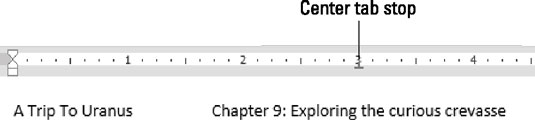Keskus tab Word 2016 on unikaalne critter eriotstarbelise: Tekst paigutatakse keskus sakk on keskendunud joont. Erinevalt lõigu tsentreerimisest tsentreeritakse ainult keskmisele tabelduskohale asetatud tekst. See funktsioon sobib ideaalselt teksti tsentreerimiseks päises või jaluses, mis on peaaegu ainus kord, kui vajate keskmist tabelduspunkti.
Joonisel on näide keskmisest vahekaardist. Vasakpoolne tekst on lõigu alguses, mis on vasakule joondatud. Kuid pärast vahekaarti sisestatud tekst on rea keskel.
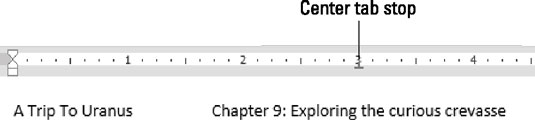
Keskleht töötab.
Siin on, kuidas seda teha.
Alustage uut lõiku, mis sisaldab teksti, mida soovite tsentreerida.
Keskmised vahekaardid asuvad üherealistes lõikudes.
Klõpsake joonlaual Tab Gizmo, kuni kuvatakse keskmine tabelduspunkt.
Keskmise tabelduspunkti ikoon kuvatakse veerisel.
Keskmise tabelduskoha asukoha määramiseks klõpsake joonlauda.
Üldiselt on keskmine tabelduspunkt lehe keskel. See asukoht võib olla 3-tolline või 3-1/4-tolline märk.
Rea alustamiseks tippige mis tahes tekst.
Joonisel on rea alguses tekst A Trip to Uranus . Sellise teksti sisestamine on valikuline, olenevalt sellest, mida vormindate.
Vajutage klahvi Tab.
Sisestuskursor hüppab keskmise tabelduspiirini.
Tippige tekst, mida soovite tsentreerida.
Tippimise ajal on tekst rea keskel. Ärge tippige liiga palju; keskmine sakk on üherealine.
Tekstirea lõpetamiseks vajutage sisestusklahvi.
Keskmisi tabelduspunkte kasutatakse peamiselt dokumendi päises või jaluses või pealkirja tippimisel.
Kui vajate real ainult tsentreeritud teksti, kasutage keskmise tabelduskoha asemel keskmise lõigu vormingut.